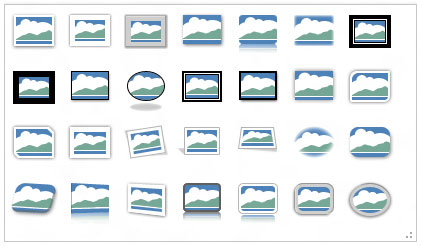PowerPoint 2013 lar deg trekke oppmerksomhet til bildene dine ved å legge til stilistiske funksjoner som kanter, skygger og refleksjoner. Her er et lysbilde med flere kopier av et bilde, hver med en annen stil.

For å legge til en stileffekt til et bilde, velg bildet og åpne Bildeverktøy-fanen på båndet. Deretter velger du ganske enkelt bildestilen du vil bruke.
PowerPoint kommer med 28 forhåndsdefinerte bildestiler, vist i galleriet. Hver av disse stilene er ganske enkelt en kombinasjon av tre typer formatering du kan bruke på bilder: Shape, Border og Effects. Hvis du vil, kan du bruke disse formatene individuelt.
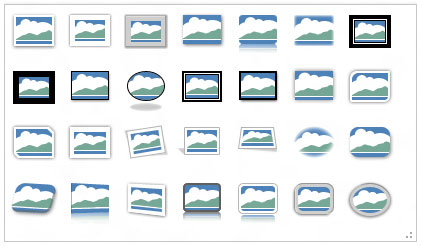
Merk at hvis du bruker en av disse forhåndsdefinerte bildestilene, vil bildet oppdateres automatisk hvis du senere endrer presentasjonens tema. Som et resultat bør du bruke en av de forhåndsdefinerte stilene når det er mulig.
Bruk en bildekant
Du kan bruke en ramme på et bilde ved å åpne Bildeverktøy→Format-fanen og klikke på Bildekant i Bildestil-gruppen. Dette avslører Picture Border-menyen, som lar deg velge kantfarge, vekt (bredden på kantlinjene) og mønsteret av streker du vil bruke.
Merk at hvis du har brukt en form på bildet, blir rammen brukt på formen.
Bruk bildeeffekter
Bildeeffekter-knappen i Bildestiler-gruppen (plassert på Format-fanen) lar deg bruke flere interessante typer effekter på bildene dine. Når du klikker på denne knappen, vises en meny med følgende effektalternativer:
-
Skygge: Bruker en skygge på bildet. Du kan velge en av flere forhåndsdefinerte skyggeeffekter eller hente frem en dialogboks som lar deg tilpasse skyggen.
-
Refleksjon: Lager et reflektert bilde av bildet under originalbildet.
-
Glød: Legger til en glødende effekt rundt kantene på bildet.
-
Myke kanter: Myker opp kantene på bildet.
-
Fasning: Skaper et 3D-skåret utseende.
-
3D-rotasjon: Roterer bildet på en måte som skaper en tredimensjonal effekt.
Den beste måten å finne ut hvordan du bruker disse effektene er å eksperimentere med dem for å se hvordan de fungerer.